MS 오피스(파워포인트, 워드, 엑셀) 문서 파일 암호 설정 방법
업무 시 가장 많이 사용하는 프로그램은 아마도 마이크로소프트 오피스 프로그램인 파워포인트, 워드, 엑셀일 겁니다. 그런데 업무를 하다 보면 해당 파일들을 타인과 공유해야 할 경우가 생깁니다. 별 내용이 아니라면 상관없지만 중요한 내용이 포함되어있는 경우에는 보안을 신경 써야 하는데 MS 오피스는 보안을 위해서 문서 파일에 자체 암호를 설정하는 방법을 제공하고 있습니다.
그래서 이번에 MS오피스 프로그램(파워포인트, 워드, 엑셀) 문서 파일 암호 설정 방법에 대해서 알려드리도록 하겠습니다.




1. MS 오피스 프로그램 파워포인트, 워드, 엑셀의 암호설정방법의 거의 동일하기에 제일 먼저 파워포인트를 기준으로 설명하겠습니다. 파워포인트를 실행하여 암호를 설정할 문서를 불러들인 다음 화면 좌측 상단의 파일을 클릭합니다.
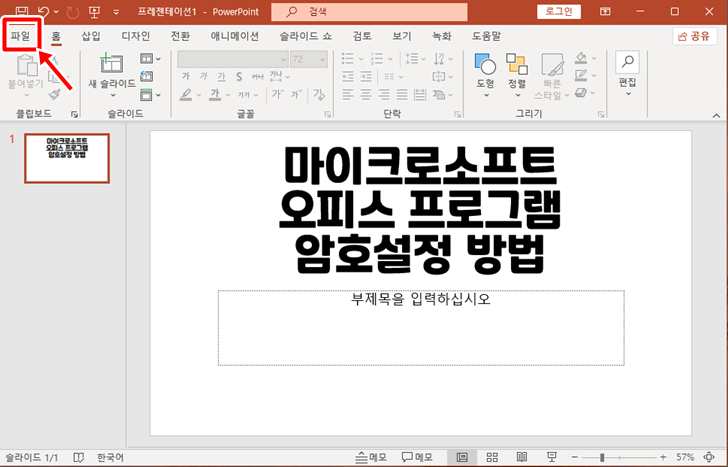
2. 파일탭의 좌측 메뉴에서 정보 항목을 선택하고 우측 화면에서 프레젠테이션 보호 항목을 선택한 후 메뉴에서 암호 설정 항목을 선택합니다.

3. 암호 설정항목을 선택하면 아래 화면과 같이 문서 암호화 창이 뜨는데 원하시는 암호를 설정해주면 파워포인트 문서에 암호 설정이 완료됩니다.

이제부터는 해당 파워포인트 문서를 열고자 하면 아래와 같이 제일 먼저 파일의 암호입력을 요구하며 만약 암호가 불일치하는 경우 파일이 열리지 않아 내용을 확인할 수 없습니다.

마이크로소프트 워드 프로그램 역시 아래와 같이 파일 탭에서 좌측 메뉴에서 정보를 선택하고 오른쪽 화면의 문서 보호 항목을 선택하며 암호를 설정하실 수 있습니다.

엑셀 프로그램 역시 통합 문서 보호 항목에서 암호를 설정하실 수 있습니다.

만약 해당 문서들에게서 암호를 삭제하고 싶으시다면 암호 설정할때와 동일하게 수행하신 후 암호 설정 때 암호를 공백으로 비워두면 더 이상 암호를 물어보지 않고 문서의 내용을 확인하실 수 있습니다.


이상으로 MS오피스 프로그램(파워포인트, 워드, 엑셀) 문서 암호 설정 방법이었습니다. 필요하신 분들은 참고하시기 바랍니다.
'IT팁' 카테고리의 다른 글
| 카카오톡 알림 방해금지 시간대 설정방법 (2) | 2022.01.29 |
|---|---|
| 윈도우11 자동 업데이트 차단 방법 (2) | 2022.01.28 |
| 윈도우11에서 윈도우10 다운그레이드(롤백, 복구) 방법 (2) | 2022.01.27 |
| 윈도우11 작업표시줄 아이콘 왼쪽 정렬 방법 (2) | 2022.01.26 |
| 구글 크롬 파일 다운로드 차단 해제 방법(feat. 세이프 브라우징 중지) (2) | 2022.01.24 |
| 구글맵 오프라인 지도 다운로드 저장 방법 (2) | 2022.01.23 |
| 윈도우10 스티커 메모(포스트잇 프로그램) 사용방법 (2) | 2022.01.22 |
| 윈도우10 클립보드 검색기록 설정 및 사용방법(복사 붙여넣기 Ctrl+C Ctrl+V) (2) | 2022.01.21 |








